Excel: كيفية إنشاء دالة if لإرجاع نعم أو لا
يمكنك استخدام بناء الجملة الأساسي التالي لإنشاء دالة IF في Excel والتي تُرجع “نعم” أو “لا”:
=IF( A2 >= B2 , "Yes", "No")
بالنسبة لهذه الصيغة المحددة، إذا كانت قيمة الخلية A2 أكبر من أو تساوي قيمة الخلية B2 ، فسترجع الدالة “نعم”.
وإلا، فسيتم إرجاع “لا”.
توضح الأمثلة التالية كيفية استخدام بناء الجملة هذا عمليًا.
مثال: قم بإنشاء دالة IF لإرجاع نعم أو لا في Excel
لنفترض أن لدينا العمودين التاليين في برنامج Excel يعرضان المبيعات وأهداف المبيعات لعشرة منتجات مختلفة:
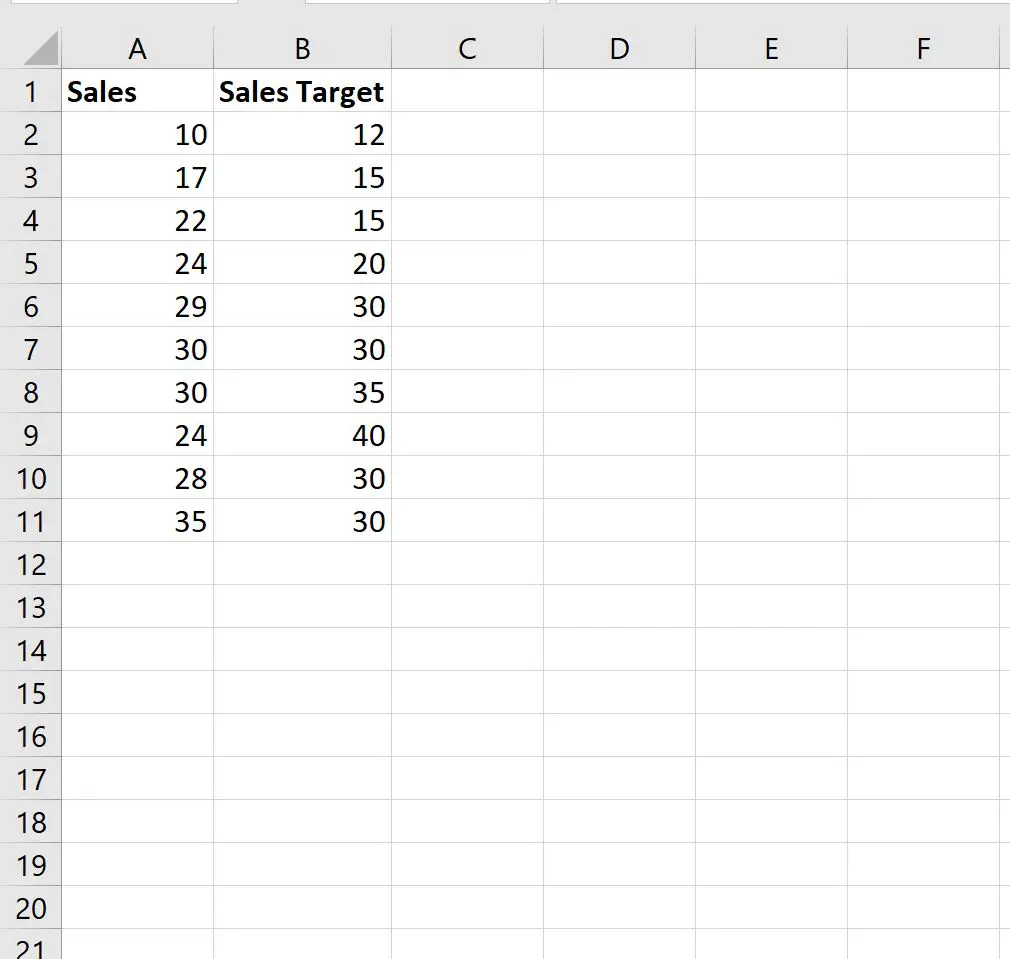
يمكننا كتابة الصيغة التالية في الخلية C2 لإرجاع “نعم” إذا كان عدد المبيعات في الخلية A2 يساوي أو أكبر من هدف المبيعات في الخلية B2 :
=IF( A2 >= B2 , "Yes", "No")
يمكننا بعد ذلك سحب هذه الصيغة وتعبئتها في كل خلية متبقية في العمود C:
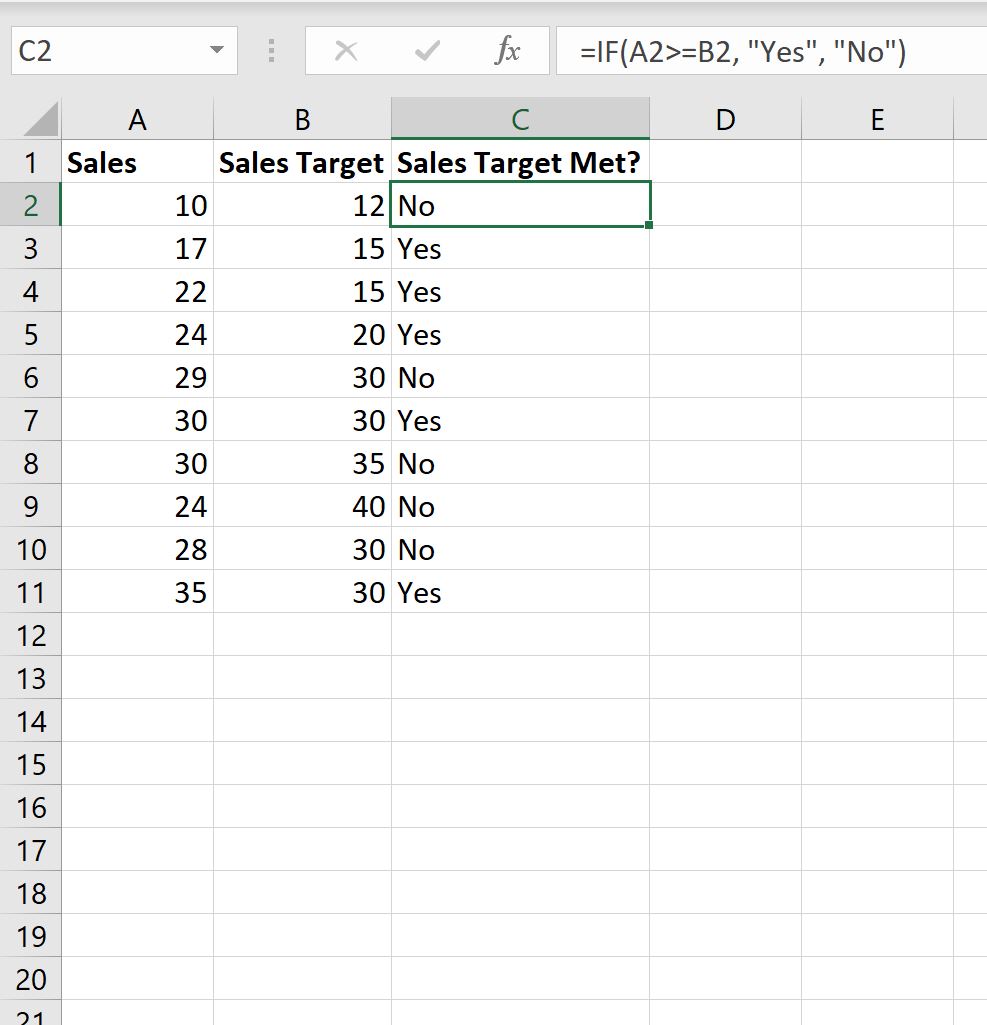
ترجع الصيغة “نعم” أو “لا” بناءً على ما إذا كانت قيمة المبيعات في العمود A أكبر من هدف المبيعات في العمود B أو تساويه.
لاحظ أنه يمكنك إجراء أي اختبار منطقي تريده في الوسيطة الأولى للدالة IF.
على سبيل المثال، يمكنك استخدام <> لاختبار ما إذا كانت القيم في الخلايا A2 و B2 غير متساوية وإرجاع “نعم” إذا لم تكن متساوية أو “لا” إذا كانت متساوية:
=IF( A2 <> B2 , "Yes", "No")
يمكننا بعد ذلك سحب هذه الصيغة وتعبئتها في كل خلية متبقية في العمود C:
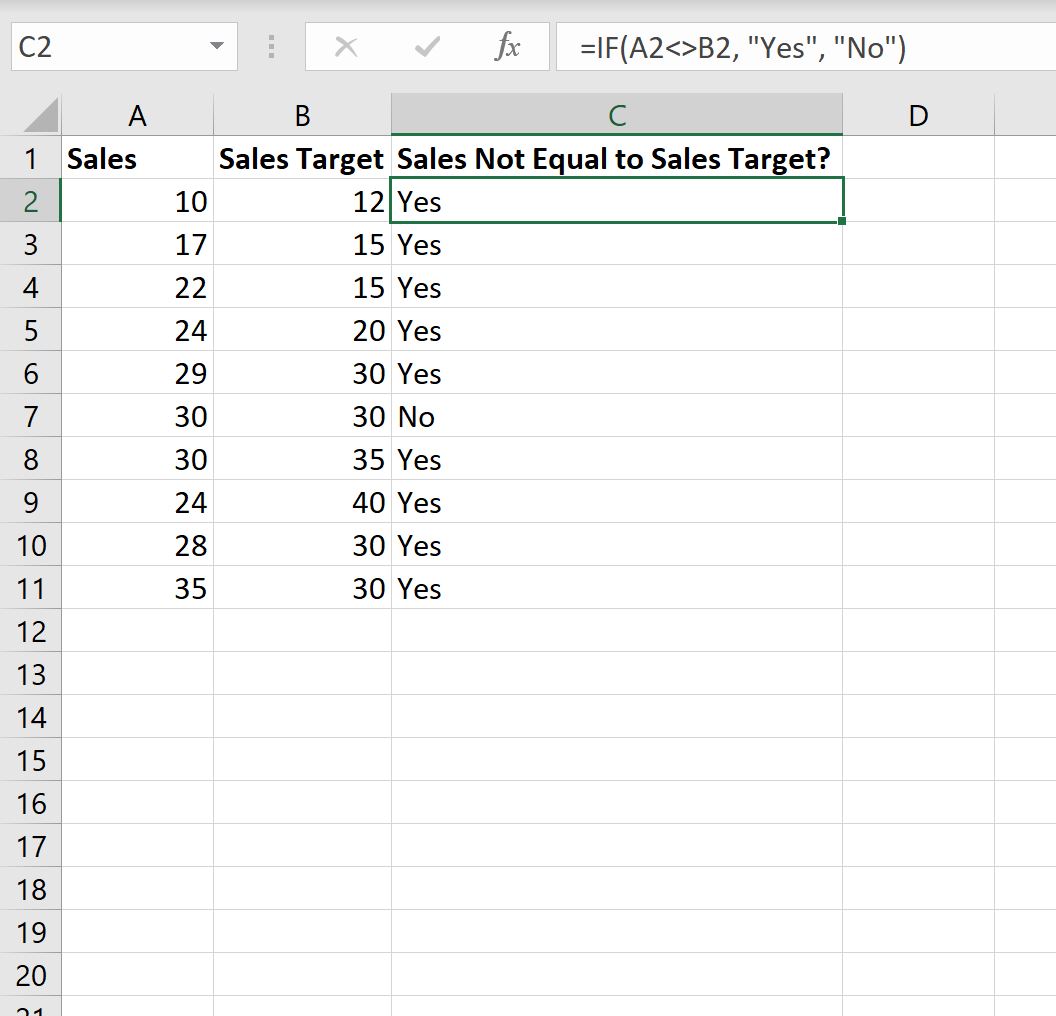
ترجع الصيغة “نعم” إذا كانت أهداف المبيعات والمبيعات غير متساوية.
بخلاف ذلك، ترجع الصيغة “لا” إذا كانت أهداف المبيعات وأهداف المبيعات متساوية.
لا تتردد في استخدام أي اختبار منطقي تريده في الوسيطة الأولى للدالة IF وفقًا للحالة التي تريد اختبارها.
مصادر إضافية
تشرح البرامج التعليمية التالية كيفية تنفيذ المهام الشائعة الأخرى في Excel:
Excel: كيفية استخدام دالة IF مع 3 شروط
Excel: كيفية استخدام دالة IF مع نطاق من القيم
Excel: كيفية استخدام دالة IF مع التواريخ